Како се не појављују на мрежи у ВхатсАпп
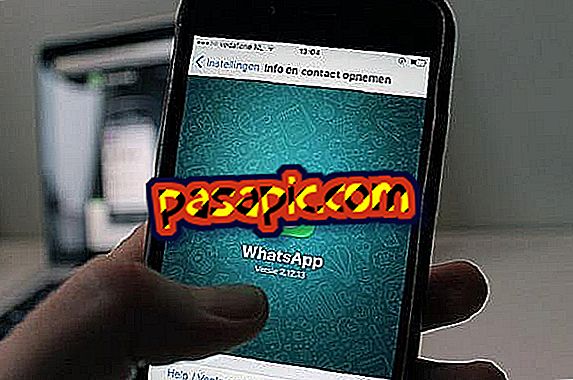
Један од највећих проблема у данашњем дигиталном свијету је недостатак приватности. Одређене апликације за размену тренутних порука користе геолокацију да би одредиле где шаљемо поруке које шаљемо том конкретном апликацијом, што је озбиљан проблем за оне који не желе да компанија зна њихову локацију или њихове контакте са којима ћаскају . Поред тога, на исти начин и компанија за примену и наши контакти могу да знају које време повезујемо или не.
У случају апликације ВхатсАпп, срећом, чињеница да се време повезивања појављује је ваш избор и веома је лако спречити друге да виде да ли сте на мрежи или не иу које време. Дакле, ако желите да знате како се не појављују на мрежи у ВхатсАпп-у, наставите да читате овај чланак и откријте све кораке које треба предузети да бисте га постигли брзо и једноставно.
1
Ако желите да знате како да будете онлине у ВхатсАпп-у а да вас не виде, прва ствар коју треба да знате је да није важно да ли је ваш мобилни уређај Андроид или иОС, можете то да урадите на исти начин. За почетак, морате унијети ВхатсАпп апликацију .
Видећете да апликација иде директно у Цхатс опцију и да, у случају иОС-а, испод листе контаката са којима имате разговор постоји мени у којем се појављују опције као што су Фаворитес, Цалл, Цонтацтс, Цхат и Сеттингс. . Морате да унесете опцију Конфигурација која има облик зупчаника, икону која означава ову функцију или алате апликације. Ако имате Андроид уређај, треба да урадите исто, једина разлика је што је мени за подешавања приказан у горњем десном углу са три тачке.
2
Да бисте уклонили "Онлине" ВхатсАпп, статус који не желе сви да буду видљиви, када се нађете у подешавањима, морате да унесете опцију Аццоунт која је означена иконом кључа. У налогу ћемо наћи, између осталог, и опцију конфигурисања или преласка на нашу приватност у овој апликацији, јер садржи опције неопходних подешавања која се не појављују на мрежи у ВхатсАпп-у .

3
Када уђете у опцију Аццоунт у менију Конфигурација, видећете да се следеће картице појављују углавном:
- Приватност
- Сигурност
- Промени број
- Избришите мој рачун
Да бисте остварили свој циљ не појављивања на мрежи у овој апликацији када се повежете, морате да уђете на картицу Приватност . Када унесете ову опцију, видећете да се појављује неколико других опција:
- Последњи пут
- Слика профила
- Стате
- Блокиран
- Читање потврда
Све ове картице за подешавање нам омогућавају да све регулишемо према нашим жељама, на пример, потврде читања могу да их активирају или деактивирају, а оне нам служе да знамо или не, у зависности од тога шта изаберемо, ако су контакти које смо написали прочитали или не поруку Слично томе, ако га прекинемо, они неће моћи да виде да ли смо прочитали поруку или не. Због тога у овом менију имате неколико могућности прилагођавања које вас могу занимати. У овом случају, да бисте уклонили "Онлине" ВхатсАпп, морате ући у картицу Статус .

4
Да бисте наставили да знате како да се не појављују на мрежи у ВхатсАпп-у, након што унесете ову опцију, можете да изаберете да ли желите да контакти виде ваш статус везе или не. У оквиру ове картице можете бирати између следећих опција:
- Све
- Моји контакти
- Нико
Тако да ни једна особа, било да је имате међу вашим контактима или не, види да ли сте повезани у ВхатсАпп или нећете морати да изаберете опцију Нико, тако да нико неће знати да ли сте на мрежи.
Поред тога, можете да унесете опције профила Ласт и Пхото и да урадите исто, изаберите Нико, тако да не можете да видите време последњег повезивања или слику својег профила, или само Ограничите га на контакте. Морате мислити да ће то учинити други неће видјети од вас, али ни један од њих.

5
Сада када су подешавања вашег ВхатсАпп рачуна већ успостављена да гарантују већу приватност, имате могућност да одговорите само на поруке које сматрате најважнијима. Дакле, остале поруке можете оставити да касније реагују без страха да ће вам касније неко рећи да сте већ били повезани сатима или да сте већ неко време прочитали њихову поруку и да нисте ништа рекли.
6
Постоји још један начин да се прође незапажено када се повежете на ВхатсАпп, али у стварности овај метод још увек захтева више тестова да би се осигурало да уопште ради. Да бисте могли да читате и шаљете поруке, а да нико не зна да ли сте повезани са апликацијом, поред горе наведеног, можете користити и режим авиона .
Активирањем овог режима, мобилни уређај једноставно прекида везу са било којом интернетском везом, било Ви-Фи или мобилним подацима, тако да можете ући у ВхатсАпп апликацију, прочитати поруке и одговорити само онима које желите без било кога знају да су прочитани. Када то урадите, затворите апликацију и онемогућите режим авиона да бисте се поново повезали на Интернет, а затим ће поруке које сте одговорили бити послате и ваши контакти ће видети да ли сте прочитали њихове поруке или не.
7
Ако сте уживали знајући како да се не појављују на мрежи у ВхатсАпп-у, можда ће вас занимати и други врло корисни савјети за ову апликацију:
- Како користити ВхатсАпп на вашем рачунару
- Како означити поруке као непрочитане на ВхатсАпп за Андроид
- Како избрисати поруке из ВхатсАпп групе


